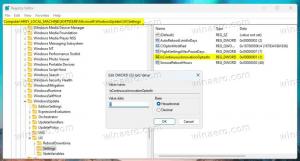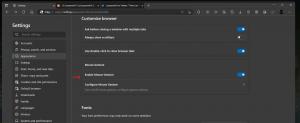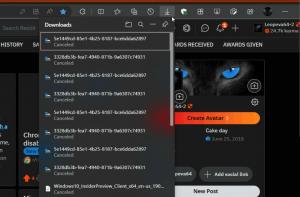Cambiar los días después de los cuales vaciar la papelera de reciclaje de Windows 10
Windows 10 incluye la capacidad de vaciar automáticamente su papelera de reciclaje o eliminar archivos temporales para liberar espacio en el disco. Definitivamente es una gran mejora en Windows 10 con respecto a versiones anteriores del sistema operativo. Con las compilaciones lanzadas recientemente, puede cambiar el programa de limpieza automática de la Papelera de reciclaje.
Anuncio publicitario
Hoy, veremos cómo cambiar la cantidad de días después de los cuales vaciar automáticamente la Papelera de reciclaje en Windows 10. La opción apropiada estuvo disponible con Windows 10 build 17074 y superior. La opción se puede encontrar en Storage Sense en Configuración.
Sentido de almacenamiento
Storage Sense es una adición moderna y agradable al Liberador de espacio en disco. Le permite mantener ciertas carpetas evitando que crezcan demasiado y limpiarlas automáticamente. La función Storage Sense se puede encontrar en Configuración, en Sistema -> Almacenamiento. Hemos revisado cómo se puede usar en nuestros artículos anteriores:
- Eliminar automáticamente la carpeta Windows.old en Windows 10
- Cómo borrar la carpeta de descargas automáticamente en Windows 10
- Cómo borrar archivos temporales automáticamente en Windows 10
Sentido de almacenamiento puede ser usado para eliminar archivos de registro de actualización de Windows, archivos de informe de errores de Windows creados por el sistema, archivos temporales de antivirus de Windows Defender, Miniaturas, archivos temporales de Internet, paquetes de controladores de dispositivo, DirectX Shader Cache, archivos de programa descargados y optimización de entrega Archivos.
Cambiar días después de los cuales vaciar la papelera de reciclaje
A partir de la compilación 17074 de Windows 10, es posible establecer durante cuántos días Windows 10 debe conservar los archivos antiguos de la Papelera de reciclaje antes de purgarlos automáticamente. Una página de Storage Sense rediseñada tiene varias opciones que permiten cambiar la cantidad de días. Así es como se puede hacer.
Para cambiar los días después de los cuales vaciar la Papelera de reciclaje en Windows 10, Haz lo siguiente.
- Abierto Ajustes.
- Vaya a Sistema - Almacenamiento.
- Clic en el enlace Cambia la forma en que liberamos espacio automáticamente a la derecha debajo Sentido de almacenamiento.

- Debajo Archivos temporales, seleccione el número de días deseado en la lista desplegable Elimine los archivos de mi Papelera de reciclaje si han estado allí durante más de un tiempo.


Eso es todo.